Uwasilishaji wa habari huwezesha sana mtazamo, haswa linapokuja muundo na mlolongo wa kitu. Matumizi ya schema ni sahihi zaidi hapa. Mipango haitumiwi tu katika mawasilisho, bali pia katika maandishi (ripoti, karatasi za kisayansi, nk). Mfano wa muundo wa muundo hutumika kama mifupa ya maandishi na inasaidia msomaji. Kihariri cha maandishi ya Neno kina kila kitu unachohitaji kuteka mchoro kwenye hati bila kutumia programu za mtu wa tatu.

Ni muhimu
- Kompyuta
- Microsoft Office Neno 2007 (2003)
- Ujuzi wa Kompyuta
Maagizo
Hatua ya 1
Mpango wa kiholela unaweza kuchorwa kwa kutumia maumbo, ukichanganya na mishale na wahusika wengine maalum. Mbinu za kufanya kazi na maumbo.
Bonyeza kitufe cha Maumbo. Orodha ya vitu vinavyowezekana itaonekana. Chagua yoyote kwa mbofyo mmoja na kitufe cha kushoto cha panya. Kisha songa pointer ya panya juu ya karatasi. Msalaba utaonekana badala ya mshale. Shikilia kitufe cha kushoto cha panya na uburute umbo kwa saizi inayotakiwa.
Hatua ya 2
Ukubwa wa sura hubadilishwa kwa kutumia alama za hudhurungi za muhtasari. Hoja pointer juu ya hatua kama hiyo, inageuka kuwa mshale wenye vichwa viwili. Shikilia kitufe cha kushoto cha panya na uburute njia kwenda kulia au kushoto. Unaweza kuzungusha umbo na nukta ya kijani juu ya njia. Hover juu ya hatua, mzunguko utaonyeshwa na mshale wa pande zote. Hoja panya na kuleta kitu kwenye nafasi inayotakiwa.
Maumbo mengine yana nukta ya manjano ya kubadilisha muhtasari (urefu wa mshale, urefu wa kiongozi). Hoja kipanya cha panya juu yake, "shika" na kitufe cha kushoto na uburute.
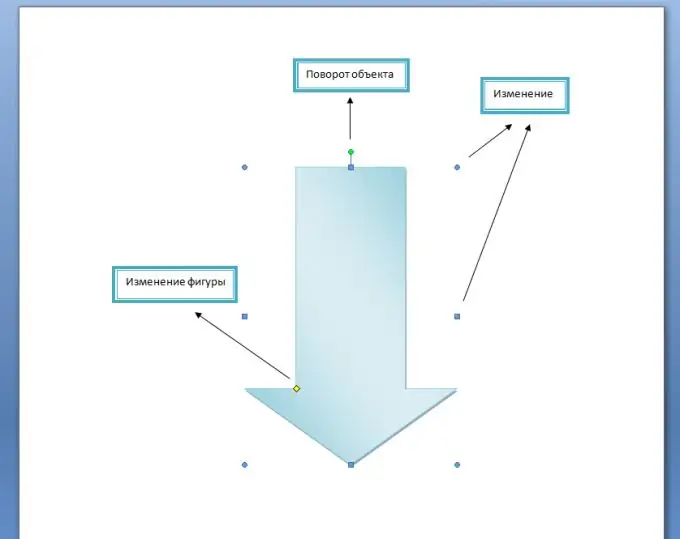
Hatua ya 3
Ili kusonga sura, songa kidole cha panya juu yake, itageuka kuwa mshale wa umbo la msalaba, shikilia kitufe cha kushoto na uburute njia kuelekea eneo unalotaka. Ili kunakili umbo, shikilia kitufe cha Ctrl huku ukibonyeza kushoto kitu chako, kisha uachilie kitufe.
Ili kunakili maumbo kadhaa, kwanza uchague kwa kutumia kitufe cha Ctrl: shika chini na bonyeza maumbo unayotaka na panya. Bila kuondoa uteuzi, buruta kikundi.
Hatua ya 4
Ili kurekebisha maumbo anuwai ili kuepuka kuhama kwa bahati mbaya, inapaswa kugawanywa. Chagua kikundi ukitumia kitufe cha Ctrl, kama katika hatua ya 3. Kisha bonyeza-kulia kwenye vitu vilivyochaguliwa, kwenye menyu ya muktadha chagua amri ya "Kikundi". Ikiwa unataka kubadilisha msimamo wa maumbo, unganisha: bonyeza-bonyeza kwenye kikundi na uchague amri ya "Ungroup" kutoka kwenye menyu.
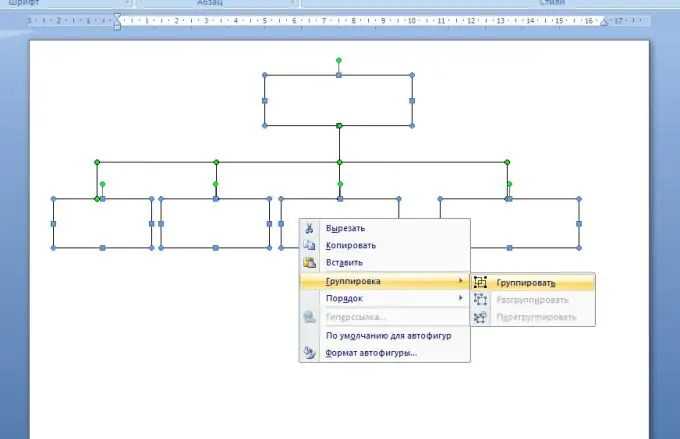
Hatua ya 5
Kuingiza maandishi katika umbo, bonyeza-juu yake na uchague amri ya "Ongeza Nakala" kutoka kwa menyu ya muktadha.
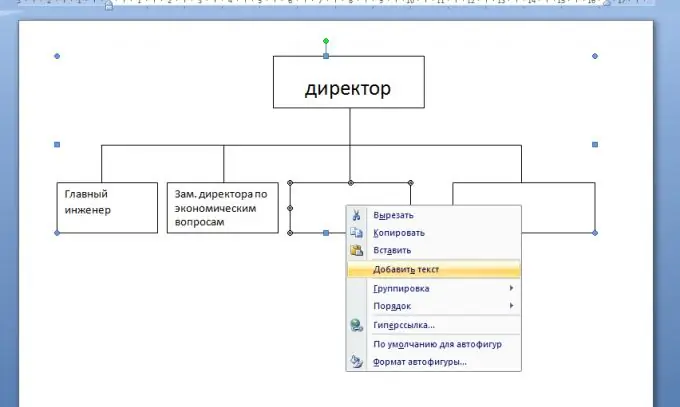
Hatua ya 6
Mara tu baada ya kuingiza umbo kwenye Ribbon, kichupo cha Zana za Kuchora - Fomati kinafungua. Tumia vigezo anuwai kwa kitu kilichochaguliwa: rangi, sauti, kivuli, muhtasari - kila kitu kinaweza kubadilishwa kwa mikono.
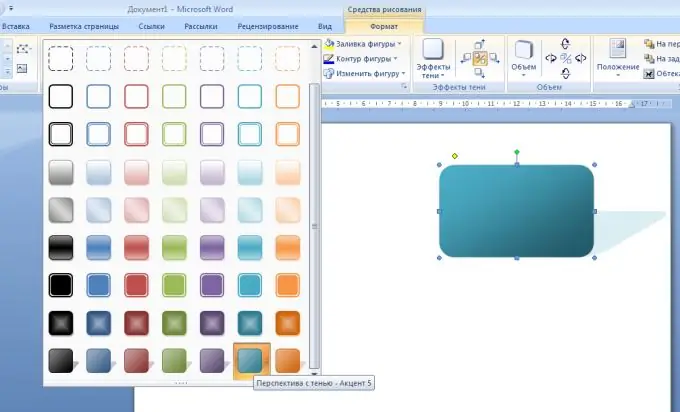
Hatua ya 7
Unaweza pia kuunda mchoro ukitumia SmartArt.
Mbinu za kufanya kazi na vitu vya SmartArt.
Kwenye kichupo cha Ingiza, chagua SmartArt. Dirisha la uteuzi wa kitu litafunguliwa. Aina za mizunguko zimeorodheshwa upande wa kushoto wa dirisha. Katikati, aina zao hutolewa, na bonyeza yoyote inaonyeshwa upande wa kulia. Kwa kuwa kila aina ya kitu ina madhumuni yake mwenyewe, maelezo kidogo hutolewa chini ya mchoro ili iwe rahisi kwako kufanya uchaguzi.
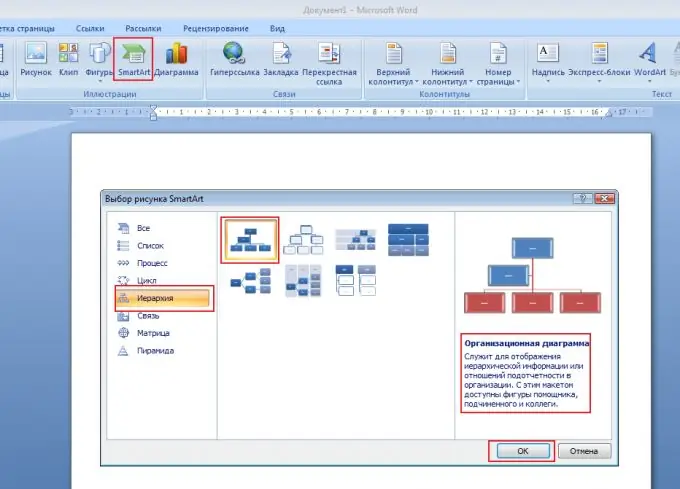
Hatua ya 8
Mpangilio wa kawaida na rahisi wa kuunda mchoro ni Utawala. Chagua kitu na bonyeza OK. Mpangilio ulio na vizuizi kadhaa vilivyo kwenye safu ya wima itaonekana kwenye karatasi: moja kuu, msaidizi na wasaidizi watatu (ambao ni "wenzako", ambayo ni sawa na kila mmoja).
Hatua ya 9
Vitalu vinaweza kuondolewa au kuongezwa. Ili kufuta kizuizi, bonyeza juu yake, kisha bonyeza Futa au Backspace.
Ili kuongeza kizuizi, bonyeza-bonyeza kwenye mstatili unaohusiana na ambayo utaongeza. Katika menyu ya muktadha, chagua amri ya Ongeza Sura, kisha taja ni wapi haswa: juu au chini, kabla au baada
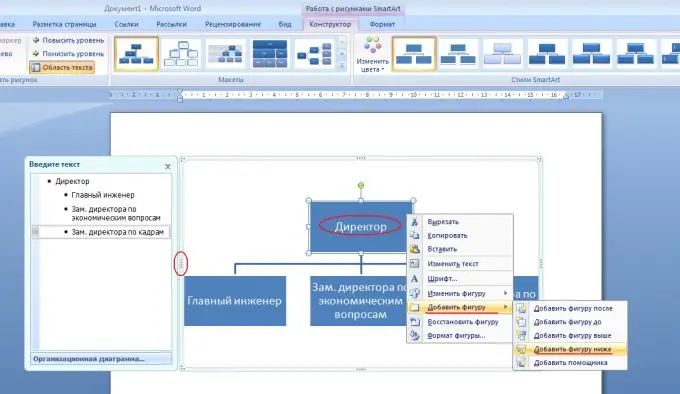
Hatua ya 10
Kuingiza maandishi kwenye kizuizi, bonyeza tu neno "Nakala" na uanze kuandika. Njia nyingine ni kuchapa katika eneo la maandishi. Pata utaftaji upande wa kushoto kwenye muhtasari wa mzunguko, bonyeza juu yake. Orodha yenye risasi inaonyeshwa na laini tofauti kwa kila block.
Hatua ya 11
Menyu ya SmartArt ina uteuzi tajiri wa vitu vya mitindo. Mara tu unapoingiza kitu, kichupo cha Zana za SmartArt kinafungua. Huko unaweza kubadilisha maoni, nafasi katika nafasi, kivuli, rangi, nk.






